VBS arba virtualizacija pagrįsta sauga yra funkcija, leidžianti „Windows 11“ priskirti dalį atminties aparatinės įrangos saugos funkcijoms priglobti kaip „Hypervisor-Forced Integrity“ (HVCI). Ši funkcija iš tikrųjų apsaugo OS nuo žalingų atakų ir išlaiko atminties vientisumą. Tačiau šiame procese tai sulėtina sistemą beveik 25%! Taigi, jei žaidžiate ir kompiuteris atrodo lėtas, galite išjungti virtualizavimu pagrįstą apsaugą, kad padidintumėte sistemos našumą.
Turinys
1 pataisymas – išjunkite atminties vientisumą
Atminties vientisumo funkcija suteikia apsaugą nuo kenkėjiškų virusų, galinčių įvesti kodus į itin saugius procesus.
1. Pirmiausia paspauskite „Windows“ klavišą ir įveskite „„Windows“ sauga“.
2. Tada bakstelėkite „„Windows“ sauga“, kad jį atidarytumėte.
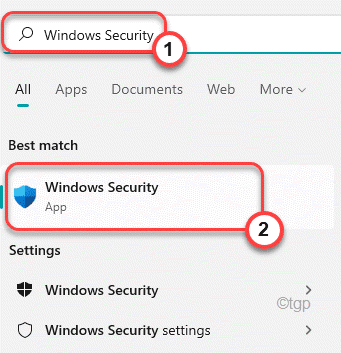
3. Po to kairiojoje srityje bakstelėkite „Įrenginio saugumas“.
4. Dešinėje srityje rasite Šerdies izoliacija. Čia bakstelėkite „Šerdies izoliacijos detalės“.
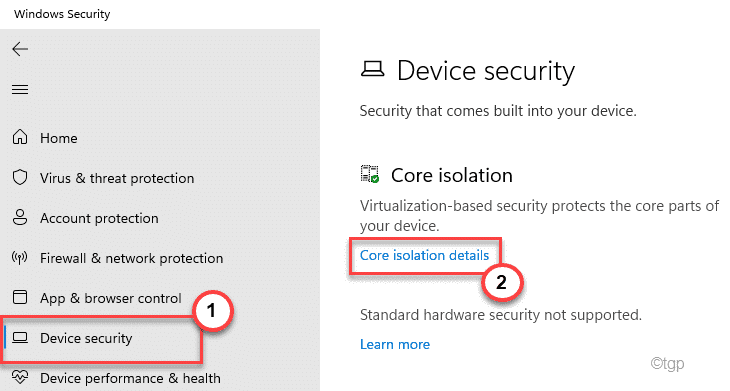
5. Tada perjunkite „Atminties vientisumas"į"Išjungta“ norėdami išjungti atminties vientisumą.
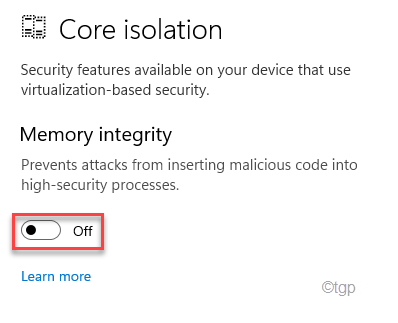
Baigę uždarykite nustatymus. Perkrauti kompiuterį, kad šie pakeitimai įsigaliotų.
[ PASTABA –
Kompiuteryje išjungus atminties vientisumo patikrą, jūsų sistema gali patekti į kenkėjiškas programas, kurios gali įterpti kenkėjiškų programų į saugos procesus. Taigi, atlikus pataisymą, siūlome vėl įjungti atminties vientisumą.
]
2 pataisymas – pakeiskite vietinę politiką
Turite pakeisti paskesnes vietines strategijas, kad išjungtumėte Vbs savo sistemoje.
1. Iš pradžių paspauskite „Windows“ klavišas + R raktai kartu.
2. Tada įveskite "gpedit.msc“ ir spustelėkite „Gerai“.

3. Kai atsidarys vietinės politikos redaktorius, eikite šiuo keliu~
Vietinė kompiuterio strategija > Kompiuterio konfigūracija > Administravimo šablonai > Sistema > Įrenginio apsauga
4. Dešinėje pusėje ieškokite „Įjunkite virtualizavimu pagrįstą apsaugą“ politika.
5. Tada dukart spustelėkite ant jo, kad galėtumėte jį redaguoti.
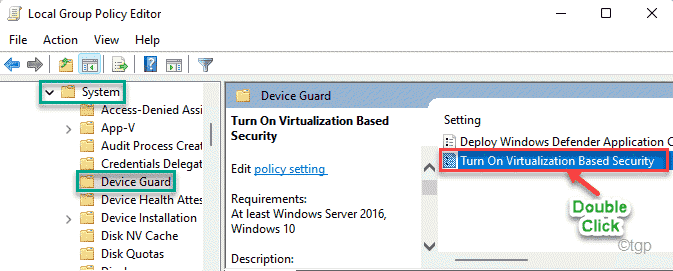
6. Dabar perjunkite „Išjungta“ galimybė išjungti politiką.
7. Tada bakstelėkite „Taikyti“ ir „Gerai“, kad išsaugotumėte pakeitimus.
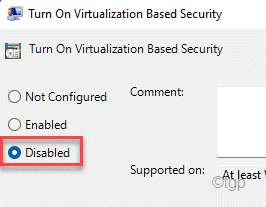
Po to savo sistemoje uždarykite vietinės politikos rengyklę. Perkrauti kompiuterį ir patikrinkite, ar jūsų aparatas žaidžia žaidimą arba veikia sunkia programa.
3 pataisymas – išjunkite virtualizavimą iš „Windows“ funkcijų
„Windows“ funkcijose turite išjungti virtualizacijos funkciją.
1. Iš pradžių paspauskite „Windows“ klavišas + R raktai kartu.
2. Tada įveskite "pasirenkamos funkcijos“ ir pataikė Įeikite.
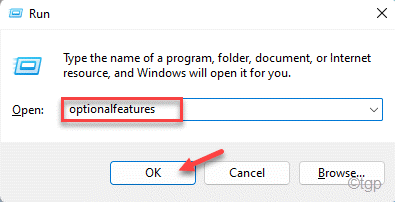
3. „Windows“ funkcijų lange įsitikinkite, kad „Virtualios mašinos platforma" ir "„Windows HyperVisor“ platforma“ yra abu šie variantai nepažymėtas.
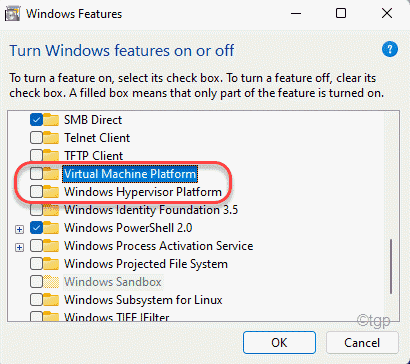
4. Pagaliau, panaikinkite žymėjimą "„Microsoft Defender“ programų apsauga“ funkcija.
5. Tada spustelėkite „Gerai“.
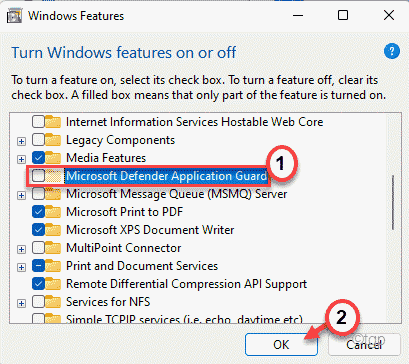
Palaukite, kol „Windows“ pašalins šias funkcijas iš jūsų kompiuterio. Kai baigsite, būsite paraginti perkrauti tavo kompiuteris. Iš naujo paleidę sistemą, dar kartą patikrinkite našumą.
4 pataisymas – terminalo naudojimas
Jei vis tiek negalite nutraukti VBS sistemos, galite tai padaryti naudodami vieną komandą terminale.
1. Pirmiausia paspauskite „Windows“ klavišą ir įveskite „cmd“.
2. Tada dešiniuoju pelės mygtuku spustelėkite „Komandinė eilutė“ ir spustelėkite „Vykdyti kaip administratorius“.

3. Kai pasirodys komandų eilutės terminalas, įveskite šią komandą ir paspauskite Enter.
bcdedit /set hypervisorlaunchtype off

Išjungę šią politiką, uždarykite komandų eilutę ir perkrauti sistema.
5 pataisymas – išjunkite virtualizavimą
Jei niekas jums netinka, pabandykite išjungti virtualizavimą BIOS.
1. Iš pradžių visiškai išjunkite kompiuterį.
2. Tada įjunkite mašiną.
3. Kai sistema paleidžiama, tiesiog paspauskite „Ištrinti“* klavišą iš klaviatūros, kad atidarytumėte BIOS sąranką kompiuteryje.
*PASTABA – Šis raktas jūsų sistemoje gali skirtis.
Esc, F1, F2, F10, F11, F12, Ištrinti
Tiesiog paspauskite skirtą klavišą, kad atidarytumėte BIOS nustatymą.

3. Kai BIOS atsidaro sąranka, eikite į „Išplėstinė“ skirtuką*.
4. Tada pasirinkite „Virtualizacija“ iš sąrašo ir nustatykite jį į „Išjungta“.

[
*PASTABA –
Jei nerandate parinkties „Virtualizacija“ skirtuke „Išplėstinė“, galite ją rasti „Spektaklis“ skirtuką.
]
Tiesiog išsaugokite nustatymus savo kompiuteryje ir įprastu būdu paleiskite jį iš naujo. Tai tikrai išjungs VBS.

